Sau khi cài đặt WordPress thì việc tiếp theo là theme và plugin cần thiết. Vậy trong bài viết này Ngọc sẽ hướng dẫn các bạn cài Plugin WordPress đúng cách nhé.
Nói một cách dễ hiểu, các plugin WordPress giống như các ứng dụng cho trang web WordPress của bạn. Chúng cho phép bạn thêm các tính năng mới vào WordPress như biểu mẫu liên hệ, trình chiếu, giỏ hàng, v.v.
Có hàng ngàn plugin miễn phí và trả phí có sẵn cho WordPress. Trong hướng dẫn từng bước này, mình sẽ chỉ cho bạn cách cài đặt plugin WordPress.
Trước khi bắt đầu
Bạn có thể cài plugin cho bản WordPress nào?
Đầu tiên bạn phải phân biệt WordPress.com không cho phép bạn cài plugin cho đến khi sử dụng gói business của họ. Điều này có thể dễ hiểu thôi. Cài plugin nhiều làm chậm trang web của bạn. Vì vậy nhiều bạn hay thắc mắc tại sao không thấy menu plugin trong dashboard của WordPress? Vì họ đang xài bản miễn phí hoặc gói premium của WordPress.com. Và tất nhiên, các bạn bị giới hạn tính năng.
Nếu bạn sử dụng WordPress.org tự hosting riêng thì việc cài plugin là hoàn toàn có thể. Việc này sẽ giúp website của bạn được tùy biến nhiều hơn và tối ưu theo cách bạn muốn với chi phí thấp hơn.
Nếu bạn muốn chuyển từ WordPress.com sang WordPress.org, hãy đọc hướng dẫn của mình về chuyển đúng cách từ WordPress.com sang WordPress.org.
Vâng, vậy bạn hãy kiểm tra lại WordPress của mình và bắt đầu cài đặt một plugin WordPress đầu tiên trên trang web của bạn.
Hướng dẫn cài đặt plugin WordPress
Tuy nhiên, nếu bạn chỉ muốn làm theo hướng dẫn bằng văn bản, thì bạn có thể làm theo hướng dẫn từng bước của mình về cách cài đặt plugin WordPress.
Ở đây mình sẽ hướng dẫn cả ba phương pháp: cài đặt plugin bằng tìm kiếm WordPress plugin directory, tải lên plugin WordPress và cài đặt thủ công plugin WordPress bằng FTP.
Sẵn sàng chưa? Bắt đầu nào.
Cài đặt một Plugin bằng cách tìm kiếm Plugin WordPress
Cách dễ nhất để cài đặt plugin WordPress là sử dụng tìm kiếm plugin. Nhược điểm duy nhất của tùy chọn này là plugin phải nằm trong WordPress plugin directory nơi chỉ cung cấp các bản plugin miễn phí được công bố.
Điều đầu tiên bạn cần truy cập trang Plugins »Add New bên trong khu vực quản trị WordPress của bạn.
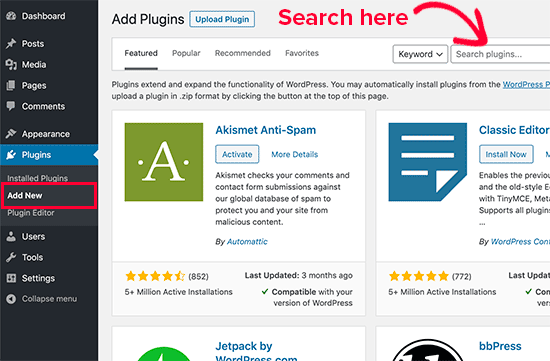
Bạn sẽ thấy một màn hình giống như trong ảnh chụp màn hình ở trên. Tìm plugin bằng cách nhập tên plugin hoặc chức năng bạn đang tìm kiếm. Sau đó, bạn sẽ thấy một loạt các danh sách như ví dụ bên dưới:

Bạn có thể chọn plugin phù hợp nhất với mình. Trong ví dụ trên, mình tìm plugin WPForms. Đây là một trong những plugin WordPress được viết quảng cáo tốt nhất tạo bảng hỏi. Sau đó mình nhấp vào nút “Install Now” bên cạnh.
WordPress bây giờ sẽ tải xuống và cài đặt plugin cho bạn. Sau đó, bạn sẽ nhận thấy nút “Install Now” sẽ thay đổi thành nút “Activate“.
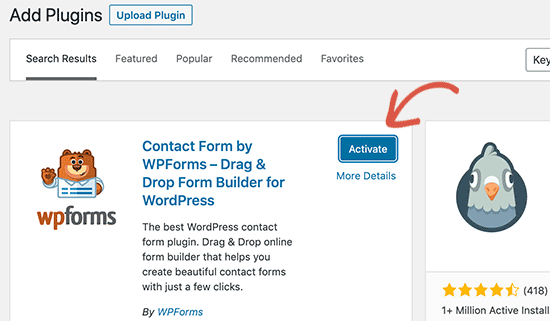
Một plugin WordPress có thể được cài đặt trên trang web của bạn, nhưng nó sẽ không hoạt động trừ khi bạn kích hoạt nó. Vì vậy, hãy tiếp tục và nhấp vào nút kích hoạt để bắt đầu sử dụng plugin đó trên trang web WordPress của bạn.
Vậy là xong, bạn đã cài đặt thành công plugin WordPress đầu tiên của mình. Bước tiếp theo là định cấu hình cài đặt plugin. Các cài đặt này sẽ khác nhau đối với mỗi plugin do đó mình sẽ đề cập vào từng loại plugin khác nhau riêng.
Cài đặt Plugin bằng Upload Plugin trong quản trị WordPress Admin
Thường dùng cách này với các plugin trả phí vì nó không được liệt kê trong thư viện plugin WordPress. Do vậy bạn Không thể cài đặt các plugin này bằng phương pháp đầu tiên.
Đó là lý do tại sao WordPress đi kèm với phương pháp tải lên để cài đặt các plugin trả phí này. Chúng tôi sẽ hướng dẫn bạn cách cài đặt plugin WordPress bằng tùy chọn tải lên trong khu vực quản trị.
Đầu tiên, bạn cần tải xuống plugin từ nguồn (sẽ là một tệp zip). Tiếp theo, bạn cần đi đến khu vực quản trị WordPress và truy cập Plugins » Add New.
Sau đó, nhấp vào nút “Upload Plugin” ở đầu trang.
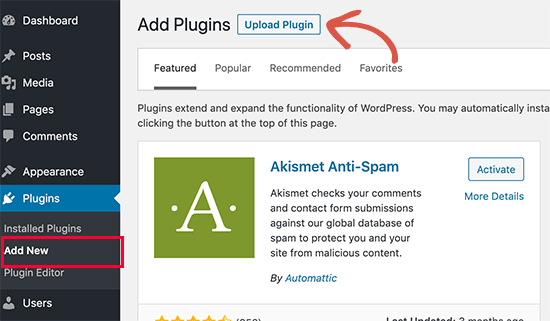
Bạn được dẫn đến trang tải lên plugin. Tại đây, bạn cần nhấp vào nút “Choose File” và chọn tệp plugin mà bạn đã tải xuống trước đó về máy tính của mình.
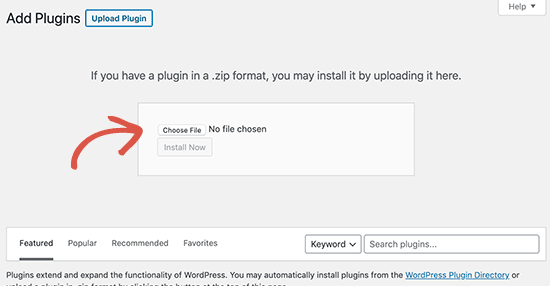
Sau khi bạn đã chọn tệp, bạn cần nhấp vào nút “Install Now”.
WordPress bây giờ sẽ tải lên tệp plugin từ máy tính của bạn và cài đặt nó cho bạn. Bạn sẽ thấy thông báo thành công như thế này sau khi cài đặt xong.
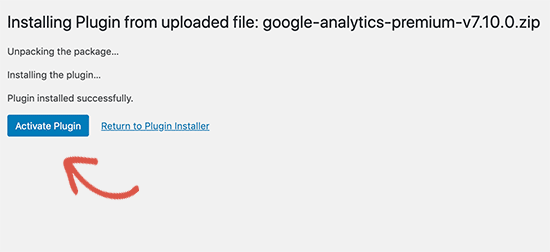
Sau khi cài đặt, bạn cần nhấp vào liên kết Activate Plugin để bắt đầu sử dụng plugin.
Bạn sẽ phải định cấu hình các cài đặt để phù hợp với nhu cầu của mình. Các cài đặt này sẽ khác nhau đối với mỗi plugin do đó mình sẽ không đề cập đến vấn đề đó trong bài viết này.
Cài đặt thủ công Plugin WordPress bằng FTP
Trong một số trường hợp hiếm hoi, nhà cung cấp dịch vụ hosting WordPress của bạn có thể có các hạn chế về tệp có thể hạn chế khả năng cài đặt plugin từ khu vực quản trị của bạn.
Trong tình huống này, cách tốt nhất là bạn nên cài đặt plugin theo cách thủ công bằng FTP.
Phương pháp quản lý FTP là kém thân thiện nhất đối với người mới bắt đầu. Nhưng phương pháp này tương đối nhanh nếu bạn cài nhiều plugin cùng lúc.
Trước tiên, bạn sẽ cần tải xuống tệp nguồn của plugin (nó sẽ là tệp zip). Tiếp theo, bạn cần giải nén tệp zip trên máy tính của mình.
Giải nén tệp zip plugin sẽ tạo một thư mục mới có cùng tên. Đây là thư mục mà bạn cần tải lên trang web của mình theo cách thủ công bằng ứng dụng FTP/hoặc truy cập FTP trong bảng điều khiển hosting.
Bạn sẽ cần truy cập máy chủ của mình thông qua trình quản lý FTP. Nếu bạn không có tên người dùng và mật khẩu FTP, hãy liên hệ với nhà cung cấp dịch vụ hosting WordPress của bạn và hỏi họ.
Mở ứng dụng khách FTP trên máy tính và kết nối với trang web của bạn bằng thông tin đăng nhập do máy chủ web của bạn cung cấp. Sau khi kết nối, bạn cần đi đến thư mục /wp-content/plugins/ trên trang web của mình.
Tiếp theo, tải thư mục bạn đã giải nén từ tệp zip lên /wp-content/plugins/ thư mục trên web server của bạn.
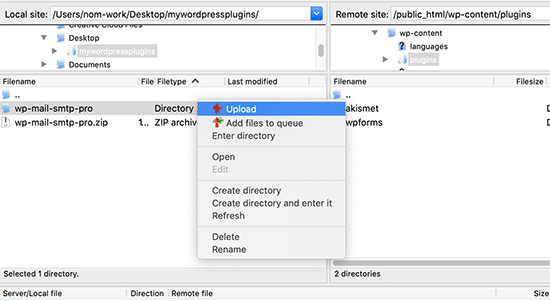
Sau khi tải các tệp lên, bạn cần truy cập khu vực quản trị WordPress và nhấp vào liên kết Plugins trong menu quản trị. Bạn sẽ thấy Plugins của mình được cài đặt thành công trên trang plugin.
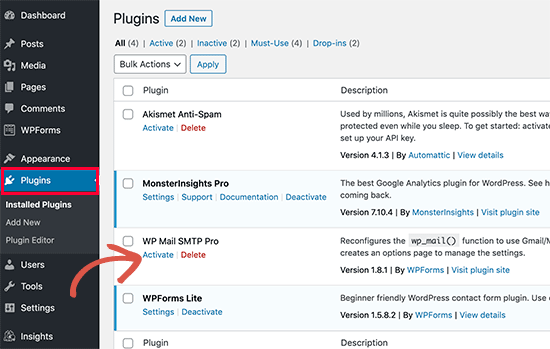
Bạn cần nhấp vào liên kết Activate bên dưới plugin để bắt đầu sử dụng nó.
Sau khi kích hoạt, bạn có thể cần phải định cấu hình cài đặt plugin. Các plugin WordPress đi kèm với các cài đặt riêng khác nhau. Trong giới hạn bài viết này mình sẽ không viết sâu. Hoặc bạn cần giải đáp những thắc mắc về cài đặt plugin có thể đọc thêm trong bài viết bên dưới.
Câu hỏi thường gặp về cài đặt plugin WordPress
Là một người mới bắt đầu, bạn có thể có một số câu hỏi về việc cài đặt các plugin WordPress. Dưới đây là một số câu hỏi thường gặp nhất về cài đặt plugin WordPress.
Sự khác biệt giữa plugin đã cài đặt và plugin đang hoạt động là gì?
WordPress cho phép bạn cài đặt một plugin và hoàn toàn không sử dụng nó. Để sử dụng một plugin trên trang web của bạn, bạn cần phải Activate nó.
Bạn có thể xem các plugin đang hoạt động bằng cách truy cập trang Plugins trong khu vực quản trị WordPress. Chúng sẽ được làm nổi bật với nền màu xanh lam.

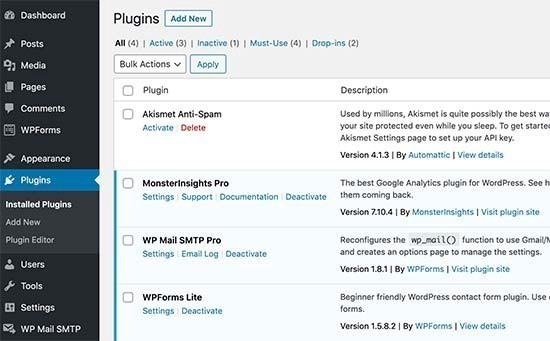
Các plugin có nền trắng được cài đặt trên trang web của bạn nhưng không hoạt động.
Tôi có nên xóa các plugin không hoạt động không?
Nếu bạn không sử dụng một plugin, thì bạn nên xóa nó khỏi trang web của mình.
Tôi có thể cài đặt bao nhiêu plugin trong WordPress?
Bạn có thể cài đặt nhiều plugin WordPress nếu bạn cần. Số lượng plugin không ảnh hưởng đến tốc độ trang web của bạn mà là chất lượng của các plugin đó.
Làm cách nào để gỡ cài đặt plugin WordPress
Bạn có thể gỡ cài đặt plugin WordPress bằng cách truy cập trang Plugin trong khu vực quản trị WordPress. Nếu plugin bạn muốn xóa hiện đang hoạt động, thì trước tiên, bạn cần phải hủy kích hoạt nó. Sau đó, bạn chỉ cần nhấp vào liên kết xóa để xóa nó khỏi trang web của mình.
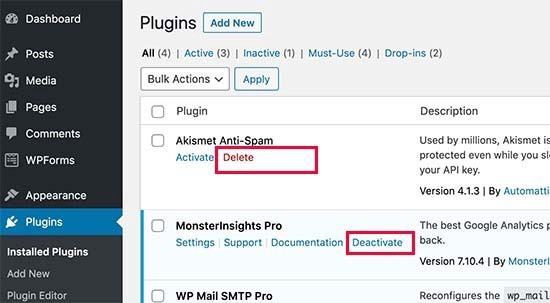
Để có hướng dẫn chi tiết hơn, hãy xem hướng dẫn của chúng tôi về cách gỡ cài đặt plugin WordPress đúng cách.
Để tùy cho từng mục đích web mà mình sẽ gợi ý các bạn một số plugin cần thiết. Các plugin dành cho Blog như Porfolio, Yoast SEO,… mình sẽ tổng hợp lại thành chuỗi bài cho bạn dễ theo dõi.
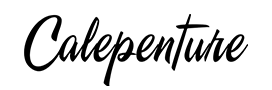





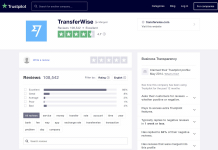
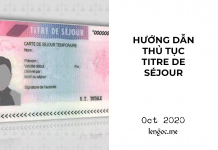




![[Series Photography] Tất tần tật về nhiếp ảnh kỳ 1 – Tổng quan](https://blog.lengoc.me/wp-content/uploads/2020/07/tat-tan-tat-ve-nhiep-anh1-324x235.jpg)





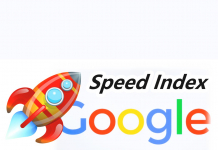

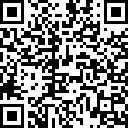
![[Series Photography] Tất tần tật về nhiếp ảnh kỳ 1 – Tổng quan](https://blog.lengoc.me/wp-content/uploads/2020/07/tat-tan-tat-ve-nhiep-anh1-100x70.jpg)


